Jak tisknout skrytý text v aplikaci Word 2013
Microsoft Word 2013 má možnost písma, která umožňuje skrýt vybraný text. Tato možnost se obvykle používá, když máte v dokumentu informace, které nechcete odebrat, ale musíte dokument sdílet s jinou osobou a nechcete, aby jej viděl.
Ale pokud jste v prostředí, kde se skrytý text používá hodně a zjistíte, že často musíte tento skrytý text při tisku dokumentu zahrnout, můžete použít možnost v nabídce Word, která automaticky vytiskne skrytý text v Dokument. Náš průvodce níže vás nasměruje na umístění tohoto nastavení, abyste jej mohli podle potřeby zapnout nebo vypnout.
Tisk skrytého textu v aplikaci Microsoft Word 2013
Kroky v tomto článku změní nastavení v aplikaci Word 2013 tak, aby byl vytištěn veškerý skrytý text, který je součástí vašeho dokumentu.
- Otevřete Microsoft Word 2013.
- V levém horním rohu okna klikněte na kartu Soubor .
- Klikněte na tlačítko Možnosti ve sloupci na levé straně okna. Tím se otevře nové okno Možnosti aplikace Word .
- Klepněte na kartu Zobrazení na levé straně okna Možnosti aplikace Word .
- Přejděte dolů do části Možnosti tisku v této nabídce a poté klepněte na pole vlevo od Tisknout skrytý text . Poté můžete klepnutím na tlačítko OK v dolní části okna použít změny.

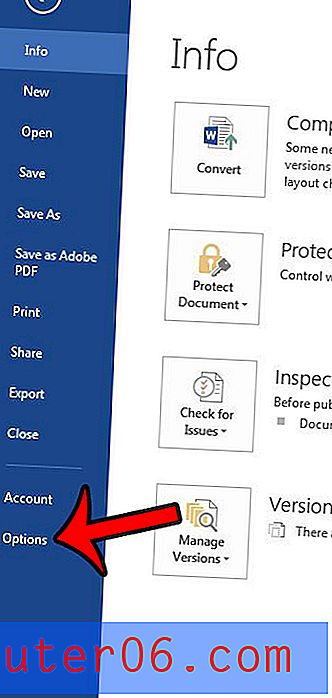
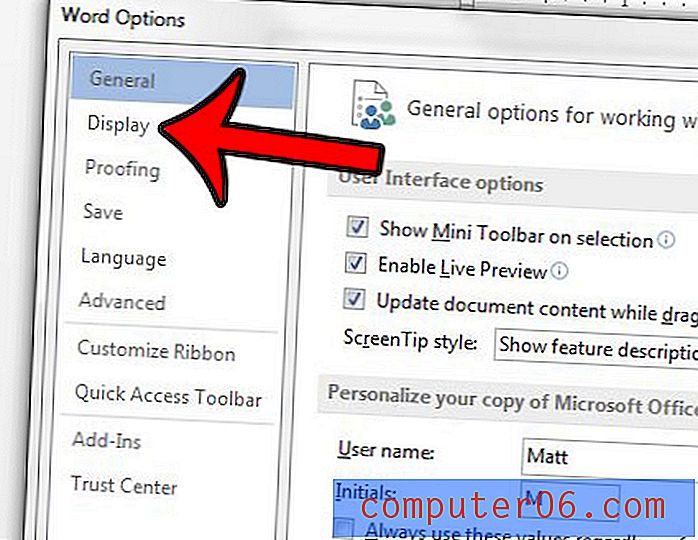
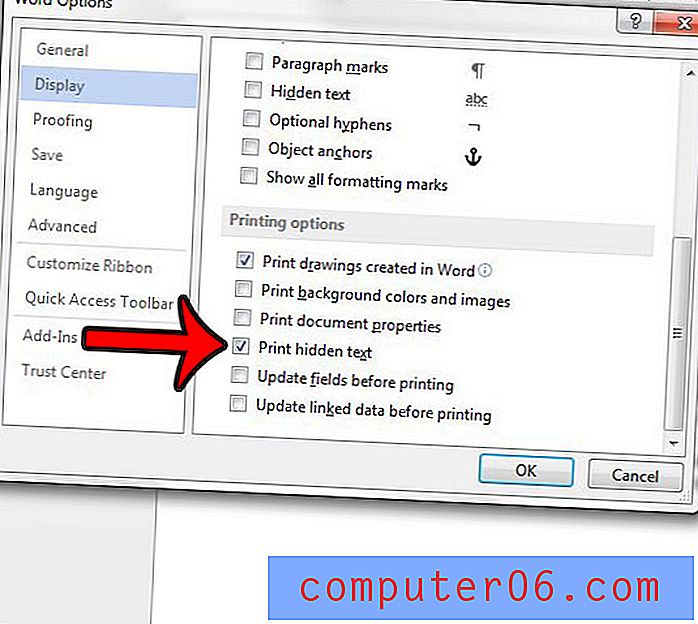
Je důležité si uvědomit, že toto nastavení je zapnuto, zejména pokud používáte skrytý text v mnoha dokumentech. Toto je nastavení aplikace Word 2013, což znamená, že vytiskne skrytý text každého dokumentu, který otevřete v programu, dokud tuto možnost nevypnete.
Pracujete na dokumentu, který má mnoho formátů, které musíte odstranit? Může být velmi frustrující pokusit se najít každou nastavenou možnost formátování, a proto může být často snazší jednoduše vymazat veškeré formátování z celého dokumentu.



